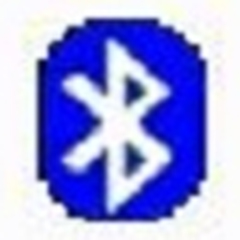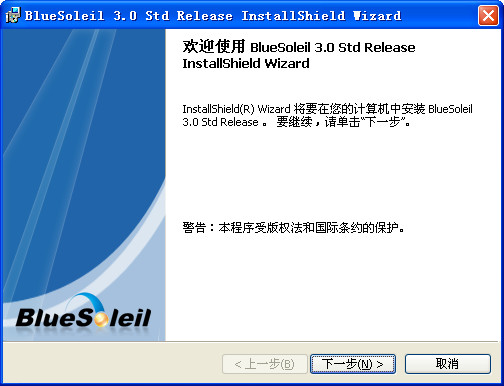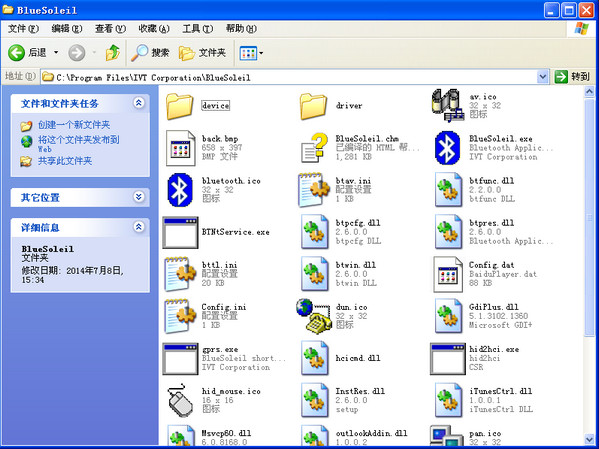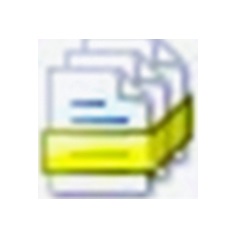BlueSoleil万能蓝牙适配器驱动是由IVT研发的一款电脑驱动程序。这款驱动产品拥有非常出色的蓝牙适配功能,能够适配多种类型的蓝牙设备,例如蓝牙耳机、无线鼠标键盘、打印机等等。这款驱动为用户解决了蓝牙设备的各种连接问题,并且还能够轻松的与他人电脑建立网络连接,进行高效的数据传输。有需要的小伙伴快来下载使用吧!
万能蓝牙适配器驱动软件特色
1.兼容性强
BlueSoleil具有很强的系统兼容性,可更好的适配各种Windows系统
2.连接速率高
使用这款驱动可支持自动连接已适配的设备,无需手动访问,尽享无缝连接
3.追新性
全民支持蓝牙4.0,大幅发挥了蓝牙4.0的各种优良特点
4.无广告、简体中文
该款驱动真正实现了没有任何的广告阻碍你的视野,并且界面内容全部是简体中文,帮助你理解
万能蓝牙适配器驱动软件功能
设备连接与管理
自动搜索并显示周围蓝牙设备,支持耳机、键盘、鼠标、打印机等设备的配对与连接。
通过图形界面点击设备图标即可建立连接,连接成功后中心太阳与设备间会出现连接线。
文件与资源共享
支持蓝牙文件传输(BIP),可无线传输照片、音乐、视频等数据。
构建蓝牙局域网(PAN),实现计算机间无线共享文档。
音频与通信
支持蓝牙高质量音频(A2DP、HFP),可连接音频设备播放音乐或进行语音通话。
通过蓝牙拨号(DUN)功能,使计算机通过手机接入互联网。
万能蓝牙适配器驱动安装教程
1.首先在该页找到“下载地址”处,选择任意地址开始选择。将【BlueSoleil】软件包下载至本地后双击解压找到.exe格式程序并双击运行。如下图:我们可以直接单击【下一步】开始安装。
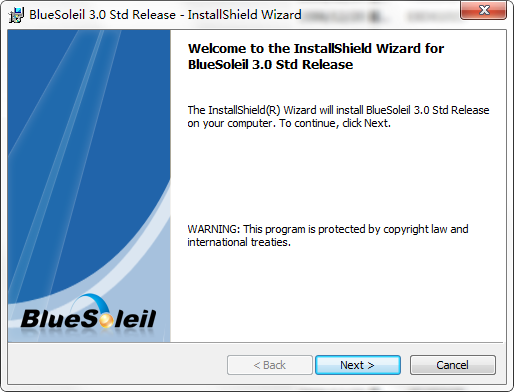
2.开始安装进入到BlueSoleil万能蓝牙适配器驱动的安装协议界面,在这个界面里我们需要先阅读该协议内容并同意该协议才可继续下一步安装。同意协议请选“I accept the...”并单击【next】
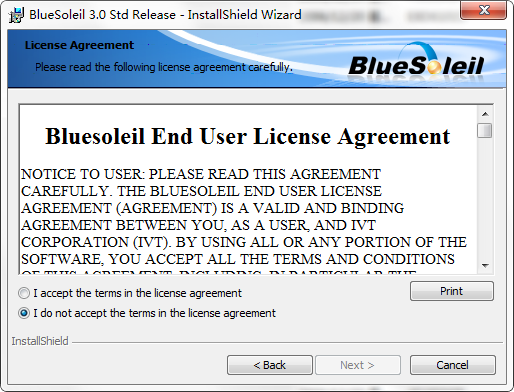
3.同意协议后进入到BlueSoleil万能蓝牙适配器驱动的安装目录设置界面,在这个位置我们需要设置该蓝牙适配器驱动的具体存放路径,不建议大家选择默认存放路径哦。单击【Change..】进入具体设置界面。

4.以下界面是BlueSoleil万能蓝牙适配器驱动的具体设置路径界面,我们单击标有箭头的黄色按钮选择想要的磁盘,设置后单击【ok】即可。
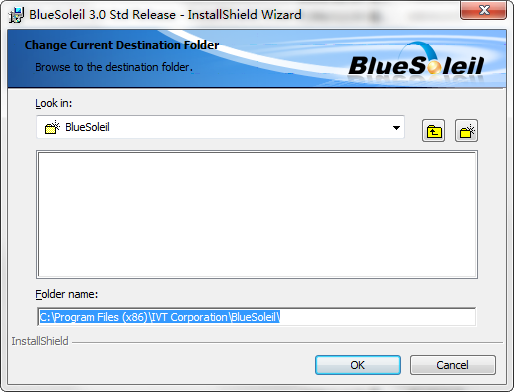
5.最后进入到BlueSoleil万能蓝牙适配器驱动的反悔界面,在这个位置如果你有发现或是想起之前设置位置有误的情况还可以单击【Back】按钮返回重新设置,如果无误请单击【Install】继续安装。
Click Install to begin the installation
If you want to review or change any of your installation settings click Back. Click Cancel to exit the wizard
百度译:
单击Install开始安装
如果要查看或更改任何安装设置,请单击“返回”。单击取消退出向导
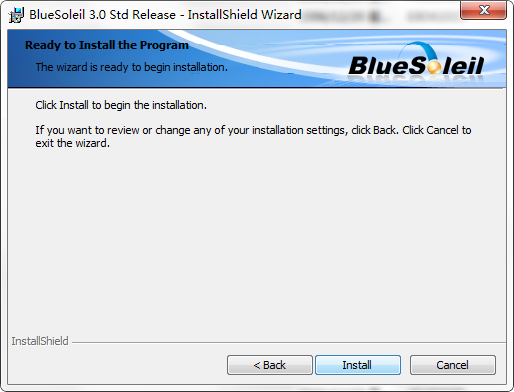
6.正式进入到BlueSoleil万能蓝牙适配器驱动的安装进度条界面,在这个位置我们只需要耐心等待其安装完毕即可。如果有弹窗请选择是确认选项哦。
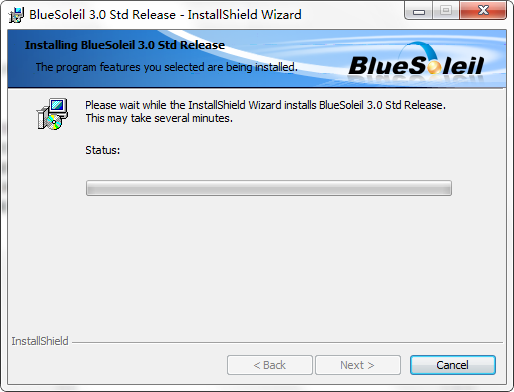
7.BlueSoleil万能蓝牙适配器驱动安装完成,我们直接单击【Finish】按钮即可开始体验。
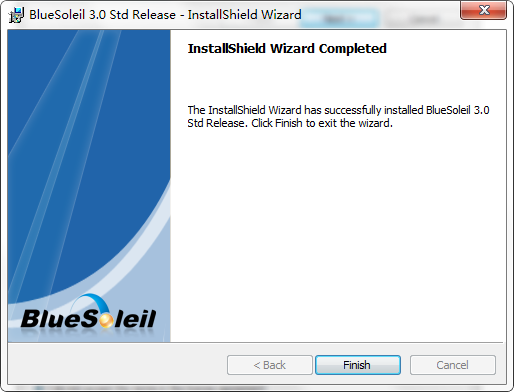
安装小结:首先在本站下载好BlueSoleil的软件安装包,解压后打开exe文件,进入安装向导。根据提示按步骤进行安装,安装时可选择默认安装位置安装,也可以自定义安装位置。勾选好相应的快捷方式后,进入安装程序,稍作等待后即可安装完成,畅享这款软件。
万能蓝牙适配器驱动常见问题
1.bluesoleil怎么连接蓝牙耳机?
1. 首先将您的蓝牙耳机设置为可发现模式。具体操作请参考耳机使用说明书。
2、双击我的设备图标搜索设备,BlueSoleil界面会出现蓝牙耳机。
3. 双击蓝牙耳机图标搜索其服务。搜索完成后双击“蓝牙高质量音频”或“蓝牙单声道耳机”发起连接(根据需要选择:听歌连接优质音频服务,语音聊天连接单声道耳机服务)。
4、此时需要输入配对码,进行适配链接。输入后即可完成连接,畅享高品质的蓝牙耳机听歌过程。
2.在安装bluesoleil时Windows出现安全提示是否继续安装怎么办?
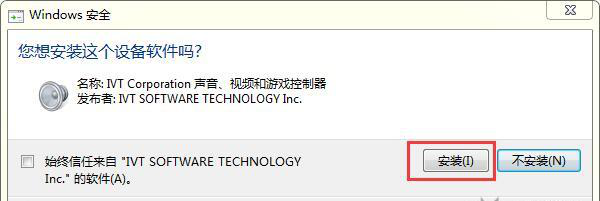
无须担心,在本站下载的bluesoleil驱动安全无毒,无须担心安全问题。
3.bluesoleil如何发送文件到蓝牙?
1.选中想要发送的文件,点击右键,选择“发送到”—“蓝牙”—“其他设备”,此时会弹出一个窗口显示出可以发送的设备。

2.选择一个蓝牙设备,点击确定,即可自动建立连接并进行发送。
3.发送完成后下方任务栏会提示已传输完成和具体的发送路径。
万能蓝牙适配器驱动更新日志
1.修复bug
2.优化部分功能